Transcription de la vidéo

Dans ce tutoriel QCAD, nous jetons un premier coup d'œil à la fenêtre d'application de QCAD et nous apprenons à utiliser un outil de construction pour tracer des lignes. Nous apprenons également à sélectionner et à supprimer un objet.

Lorsque nous démarrons QCAD, il crée automatiquement un dessin vide.

Ce dessin est affiché dans la zone de dessin au centre.

Les différentes barres d'outils et widgets de QCAD sont disposés autour de la zone de dessin.

La barre d'outils située à gauche permet d'accéder aux outils de construction.
Cette barre d'outils est appelée "barre d'outils CAO".
Pour ce tutoriel, nous utiliserons cette barre d'outils pour lancer l'outil de dessin de ligne.
Maintenant, traçons quelques lignes.

Tout d'abord, nous cliquons sur le bouton de menu ligne dans la barre d'outils CAO pour afficher les outils de construction de ligne.

Ensuite, nous cliquons sur le bouton de l'outil permettant de tracer des lignes à partir de deux points donnés.

QCAD est maintenant prêt à commencer à dessiner des lignes.

Le premier clic dans la zone de dessin définit le point de départ de la première ligne.

Chaque clic ajoute désormais une nouvelle ligne au dessin.

Lorsque nous avons terminé, nous cliquons sur le bouton droit de la souris pour arrêter de dessiner des lignes connectées.
Notez que l'outil de ligne est toujours actif à ce stade.
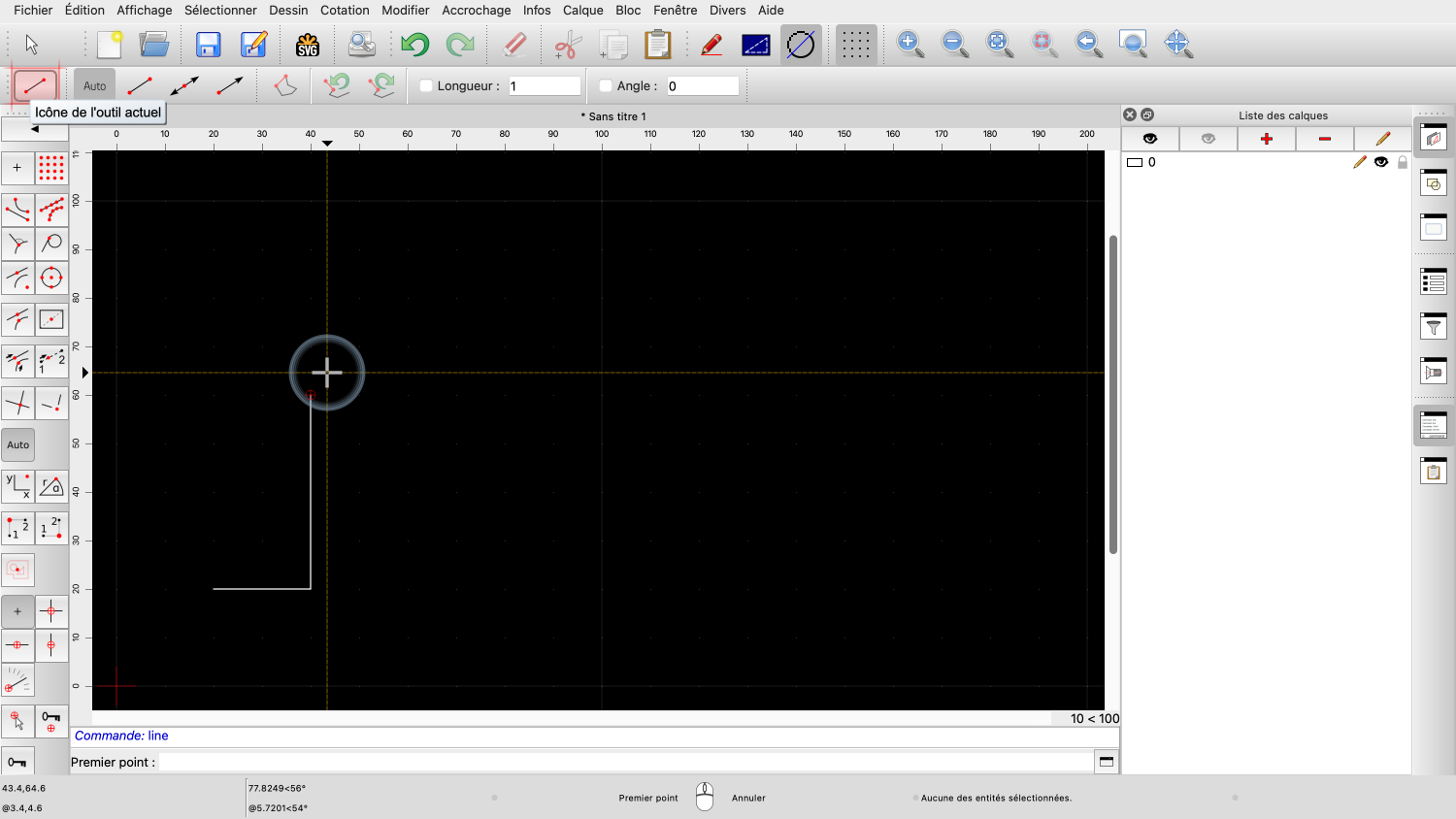
Cela est visible en haut à gauche de la fenêtre de l'application, où l'outil actif est affiché.
Lorsque nous avons cliqué sur le bouton droit de la souris, nous avons indiqué à QCAD que nous voulions arrêter de dessiner des lignes connectées.
Nous pouvons maintenant définir le point de départ d'une nouvelle ligne.

Dans la barre d'état en bas, nous pouvons également voir que QCAD attend le premier point d'une nouvelle ligne.

Nous pouvons maintenant tracer d'autres lignes.
Pour arrêter l'outil ligne, nous cliquons deux fois sur le bouton droit de la souris.
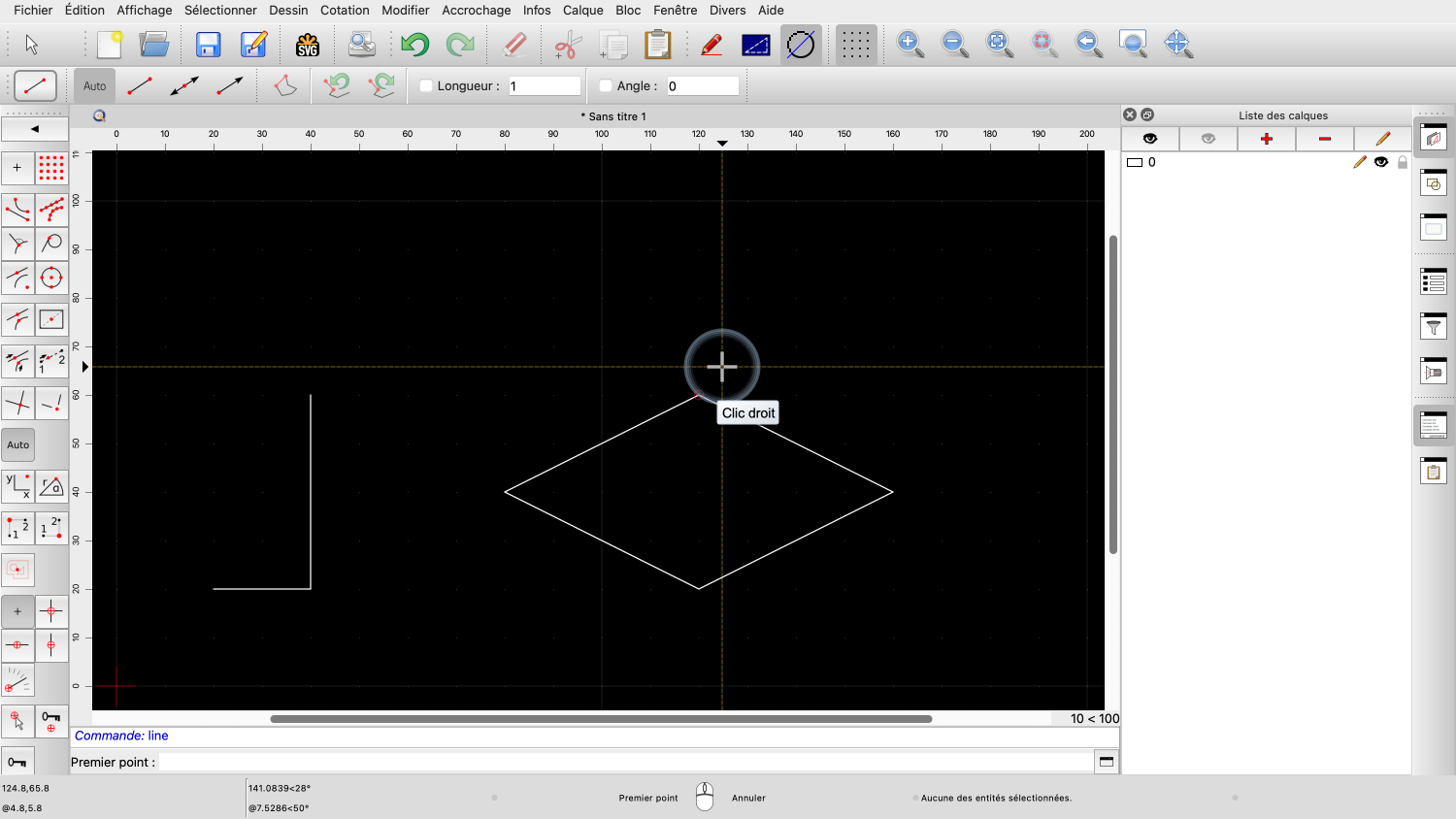
Une fois, pour arrêter de dessiner des lignes connectées.

Et encore une fois, pour mettre fin à l'outil de ligne.

Nous cliquons une troisième fois sur le bouton droit de la souris pour ramener la barre d'outils CAO dans le menu principal.
Le bouton droit de la souris est donc utilisé dans QCAD pour annuler l'action en cours.
Mais aussi pour revenir à un menu précédent de la barre d'outils CAO.
C'est ainsi que fonctionnent la plupart des outils de construction dans QCAD :
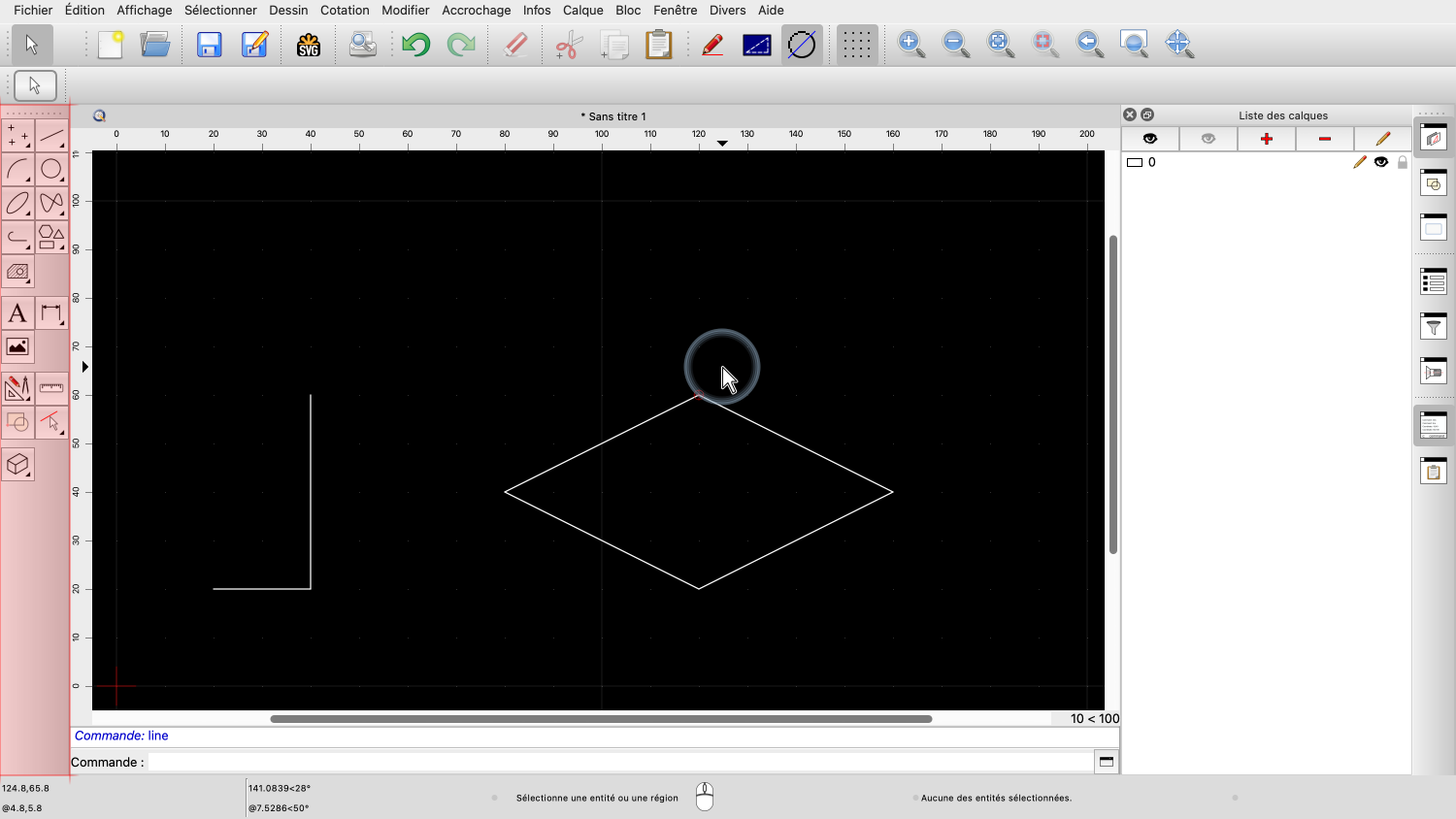
Tout d'abord, nous choisissons l'outil de construction dans la barre d'outils de la CAO.

Ensuite, nous cliquons sur des points de référence ou des entités dans la zone de dessin.
Lorsque nous avons terminé, nous cliquons sur le bouton droit de la souris ou nous utilisons la touche d'échappement pour arrêter l'outil.
Après l'arrêt d'un outil, QCAD revient à l'état neutre, comme lors de son démarrage.
Cela signifie qu'aucun outil de construction n'est actif pour le moment.
Dans cet état neutre, nous pouvons visualiser le dessin et effectuer quelques modifications de base telles que la sélection et la suppression d'entités.
Voyons maintenant comment supprimer une ligne du dessin.
Pour supprimer une ligne, nous devons d'abord la sélectionner, afin d'indiquer à QCAD quelle ligne nous voulons supprimer.
Pour sélectionner une seule ligne, il suffit de cliquer sur la ligne.

Par exemple, pour sélectionner la ligne horizontale, nous déplaçons le curseur de la souris à côté de celle-ci, jusqu'à ce que la ligne soit surlignée en gris clair.

Lorsque la ligne souhaitée est mise en évidence, nous cliquons sur le bouton gauche de la souris pour la sélectionner.
La ligne est maintenant affichée dans la couleur de la sélection.
Par défaut, la couleur de la sélection est un rouge foncé.
Les petits carrés bleus et rouges indiquent les points de référence de la ligne.

Nous pouvons maintenant supprimer la ligne sélectionnée en cliquant sur l'outil de suppression ou en appuyant sur la touche de suppression de notre clavier.
Notez que l'outil de suppression ne reste pas actif et qu'il n'est pas nécessaire d'y mettre fin par un clic droit.
L'outil de suppression supprime simplement les entités sélectionnées et s'arrête lorsqu'il est terminé.
C'est le cas de nombreux autres outils qui ne requièrent aucune information supplémentaire de notre part.
Notez également que l'outil de suppression nécessite une sélection avant d'être exécuté.
C'est également la raison pour laquelle le bouton de suppression est maintenant désactivé.
Il n'y a pas de sélection en ce moment qui pourrait être supprimée.
Nous ne pouvons pas lancer l'outil de suppression avant de décider ce qu'il faut supprimer.
Au lieu de cela, nous devons toujours commencer par sélectionner les entités que nous voulons supprimer, puis lancer l'outil de suppression.
Il existe de nombreux autres outils dans QCAD qui ne peuvent être appliqués qu'à une sélection.

Par exemple, les outils permettant de couper ou de copier des entités.
Pour ce type d'outils, il faut d'abord préparer une sélection d'entités.
Sans sélection, les boutons et les éléments de menu de ces outils sont inactifs et affichés en gris pour indiquer que les outils ne peuvent pas être exécutés sans sélection.
Vous devriez maintenant avoir une compréhension de base de la façon dont les outils peuvent être démarrés, utilisés et arrêtés dans QCAD.
Veillez à pratiquer cette opération avec votre propre installation de QCAD.
Merci d'avoir regardé ce tutoriel QCAD.
